Całkowity czas zadania/ kontaktu składa się z trzech elementów:
- czas przygotowania – czas przygotowania się do wykonania zadania (np. przygotowania oferty handlowej czy prezentacji)
- czas kontaktu – czas poświęcony na przedstawienie klientowi przygotowanego materiału (czas spotkania handlowego czy prezentacji). W przypadku kontaktu jest to czas trwania np. rozmowy telefonicznej.
- czas opracowania – czas poświęcony na opracowanie materiałów (wniosków) czy napisanie sprawozdania po wykonaniu zadania.
Czas poświęcony na poszczególne etapy można uzupełnić na formularzu dostępnym po wciśnięciu przycisku Czas kontaktu na formularzu zadania/ kontaktu (zakładka [Ogólne]):
W pierwszej kolumnie Poprzednio widoczny jest czas już poświęcony na wykonanie danego etapu.
Dodatkowo w Konfiguracji na karcie operatora (Start/Konfiguracja/ Użytkowe/ Operatorzy) na zakładce [Parametry] w podzakładce [Wspólne] znajduje się parametr Zmiana poprzedniego czasu trwania kontaktu.
Jeśli parametr będzie odznaczony – na formularzu Całkowity czas kontaktu, czas w kolumnie Poprzednio będzie wyszarzany bez możliwości edycji.
Jeśli parametr będzie zaznaczony – operator będzie miał możliwość zmiany czasu trwania zadania/ kontaktu.
W drugiej kolumnie Obecnie należy wpisać czas, jaki zajęło nam zadanie np. W danym dniu. W przypadku kontaktu można tam wpisać czas trwania np. rozmowy telefonicznej. Kolumna jest edytowalna dla użytkownika.
Po zatwierdzeniu formularza wpisana tutaj wartość zostanie doliczona do pierwszej kolumny.
W trzeciej kolumnie Łącznie widoczna jest suma pierwszej i drugiej wartości.
Na formularzu znajduje się również podsumowanie poszczególnych kolumn, które daje informacje o łącznym czasie realizacji zadania/ kontaktu.
Dodatkowo jeśli kontakt/ zadanie posiada kontakty i zadania powiązane, na oknie wyświetlają się informacje:
- Czas trwania zadań powiązanych a więc suma czasów z zadań powiązanych,
- Razem czas trwania zadania i zadań powiązanych a więc suma z zadania głównego i zadań powiązanych.
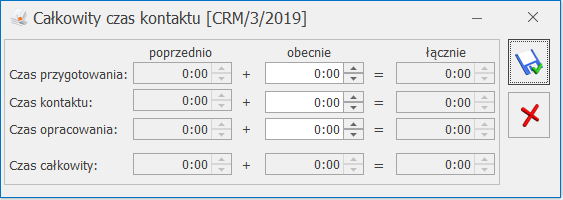
Na formularzu zadania/ kontaktu znajduje się przycisk ![]() obok w polu wyświetlany jest łączny czas trwania zadania/ kontaktu, związany z obsługą czasu trwania. Czas trwania zadania/ kontaktu jest widoczny bezpośrednio na formularzu zadania, bez konieczności wywoływania okna Całkowity czas kontaktu. Poniżej wyświetlany jest Czas bieżący. Może on być uzupełniony przez użytkownika ręcznie lub odliczany automatycznie po uprzednim wciśnięciu przycisku odliczania
obok w polu wyświetlany jest łączny czas trwania zadania/ kontaktu, związany z obsługą czasu trwania. Czas trwania zadania/ kontaktu jest widoczny bezpośrednio na formularzu zadania, bez konieczności wywoływania okna Całkowity czas kontaktu. Poniżej wyświetlany jest Czas bieżący. Może on być uzupełniony przez użytkownika ręcznie lub odliczany automatycznie po uprzednim wciśnięciu przycisku odliczania ![]() . Po uzupełnieniu czasu bieżącego jest on doliczany do całkowitego czasu trwania kontaktu. Przy czym należy zwrócić uwagę, że format wyświetlanego czasu kontaktu wyświetla godziny i minuty, natomiast format czasu bieżącego wyświetla godziny, minuty i sekundy.
. Po uzupełnieniu czasu bieżącego jest on doliczany do całkowitego czasu trwania kontaktu. Przy czym należy zwrócić uwagę, że format wyświetlanego czasu kontaktu wyświetla godziny i minuty, natomiast format czasu bieżącego wyświetla godziny, minuty i sekundy.
Jeśli uruchomiona jest automatyczna rejestracja czasu przez program – nie ma możliwości „ręcznego” uzupełniania czasów. Aby zarówno pole Czas kontaktu jak i formularz pod przyciskiem były aktywne – należy wyłączyć automatyczną rejestrację.
- Jeśli na formularzu Całkowity czas kontaktu uzupełnimy wartość w kolumnie Obecnie w wierszu Czas kontaktu – wartość ta będzie widoczna na zakładce [Ogólne] kontaktu.
- Po zatwierdzeniu formularza kontaktu wartości wpisane w kolumnie Obecnie są dopisywane do wartości w pierwszej kolumnie, a wartości w polach edytowalnych są zerowane.
- Informacje o łącznym czasie (przygotowania, kontaktu i opracowania) otrzymamy w polu obok przycisku Czas kontaktu oraz na liście kontaktów w kolumnie Czas łączny.
- Jeśli zadanie/ kontakt jest zamknięty – nie ma możliwości edycji informacji na formularzu Całkowity czas kontaktu.
Zadanie: przygotowanie oferty handlowej dla klienta.
Otwieramy nowe zadanie: Oferta dla klienta
Przygotowanie oferty zajęło nam 3 godz. – otwieramy formularz i po wciśnięciu przycisku Czas kontaktu w pole dostępne w kolumnie Czas przygotowania wpisujemy 03:00. Po zatwierdzeniu formularza wartość ta zostanie przepisana do pierwszej kolumny, a dostępne pole zostanie wyzerowane.
| Poprzednio | Obecnie | Łącznie | |
| Czas przygotowania | 00:00 | 03:00 | 03:00 |
| Czas kontaktu | 00:00 | 00:00 | 00:00 |
| Czas opracowania | 00:00 | 00:00 | 00:00 |
| Czas całkowity | 00:00 | 03:00 | 00:00 |
Dzwonimy do klienta i wstępnie przedstawiamy naszą ofertę – otwieramy formularz i na czas trwania rozmowy telefonicznej włączamy automatyczne rejestrowanie czasu. Rozmowa telefoniczna trwa 15 min. Po zatwierdzeniu formularza czas ten jest przepisywany jako czas kontaktu (pole na formularzu jest zerowane).
Po zatwierdzeniu formularza tabela przedstawia się następująco:
| Poprzednio | Obecnie | Łącznie | |
| Czas przygotowania | 03:00 | 00:00 | 03:00 |
| Czas kontaktu | 00:15 | 00:00 | 00:15 |
| Czas opracowania | 00:00 | 00:00 | 00:00 |
| Czas całkowity | 03:15 | 00:00 | 03:15 |
Uzupełniamy jeszcze ofertę. Zajęło nam to dodatkowe 20 minut, w związku z czym uzupełniamy czas przygotowania:
| Poprzednio | Obecnie | Łącznie | |
| Czas przygotowania | 03:00 | 00:20 | 03:20 |
| Czas kontaktu | 00:15 | 00:00 | 00:15 |
| Czas opracowania | 00:00 | 00:00 | 00:00 |
| Czas całkowity | 03:15 | 00:20 | 03:35 |
Spotykamy się z klientem i przedstawiamy mu ofertę – spotkanie trwało 60 minut, które wpisujemy w tabelę:
| Poprzednio | Obecnie | Łącznie | |
| Czas przygotowania | 03:20 | 00:00 | 03:20 |
| Czas kontaktu | 00:15 | 01:00 | 01:15 |
| Czas opracowania | 00:00 | 00:00 | 00:00 |
| Czas całkowity | 03:35 | 01:00 | 04:35 |
Następnie piszemy krótkie sprawozdanie z przebiegu rozmowy – zajmuje to kolejne 25 minut, które wpisujemy jako czas opracowania:
| Poprzednio | Obecnie | Łącznie | |
| Czas przygotowania | 03:20 | 00:00 | 03:20 |
| Czas kontaktu | 01:15 | 00:00 | 01:15 |
| Czas opracowania | 00:00 | 00:25 | 00:25 |
| Czas całkowity | 04:35 | 00:25 | 05:00 |
Zamykamy kontakt – oferta została przygotowana i przedstawiona klientowi. Kolejne spotkania związane ze sprzedażą rejestrujemy już jako odrębne zadania. Tabela czasu przedstawia się na zatwierdzonym formularzu następująco:
| Poprzednio | Obecnie | Łącznie | |
| Czas przygotowania | 03:20 | 00:00 | 03:20 |
| Czas kontaktu | 01:15 | 00:00 | 01:15 |
| Czas opracowania | 00:25 | 00:00 | 00:25 |
| Czas całkowity | 05:00 | 00:00 | 05:00 |





